Page 1

SLO - NAVODILO ZA NAMESTITEV IN UPORABO Št. izd. :
973911
www.conrad.si
OJAČEVALNIK SIGNALA NETGEAR WN2000RPT
Št. izdelka: 973911
1
Page 2
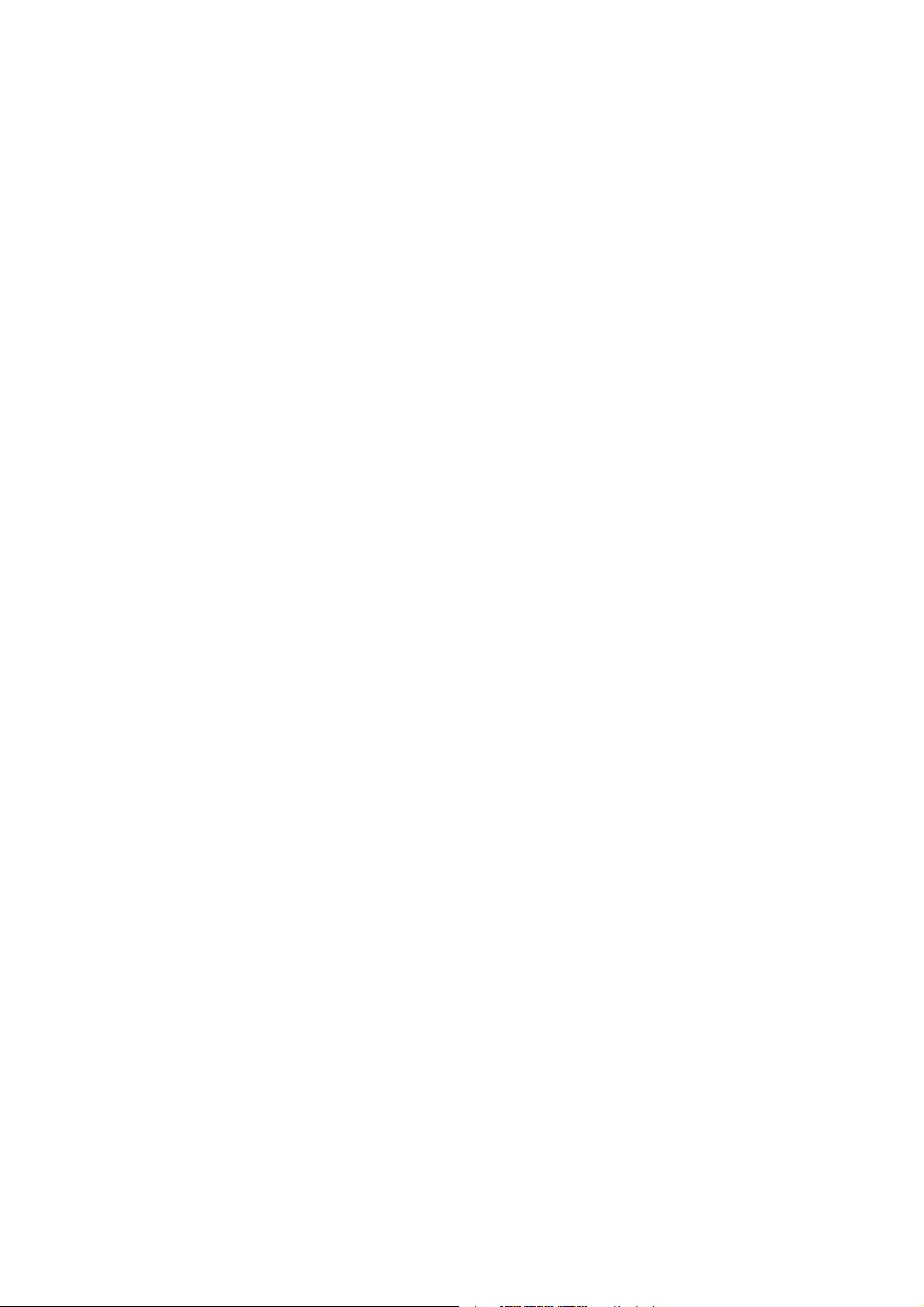
KAZALO
1 OBSEG DOBAVE .......................................................................................... 3
2 LED PRIKAZI OJAČEVALNIKA SIGNALA ....................................................... 3
3 NAMESTITEV OJAČEVALNIKA SIGNALA ...................................................... 4
4 POGOSTO POSTAVLJENA VPRAŠANJA ........................................................ 6
5 BREZŽIČNI SSID IN GESLA .......................................................................... 8
2
Page 3
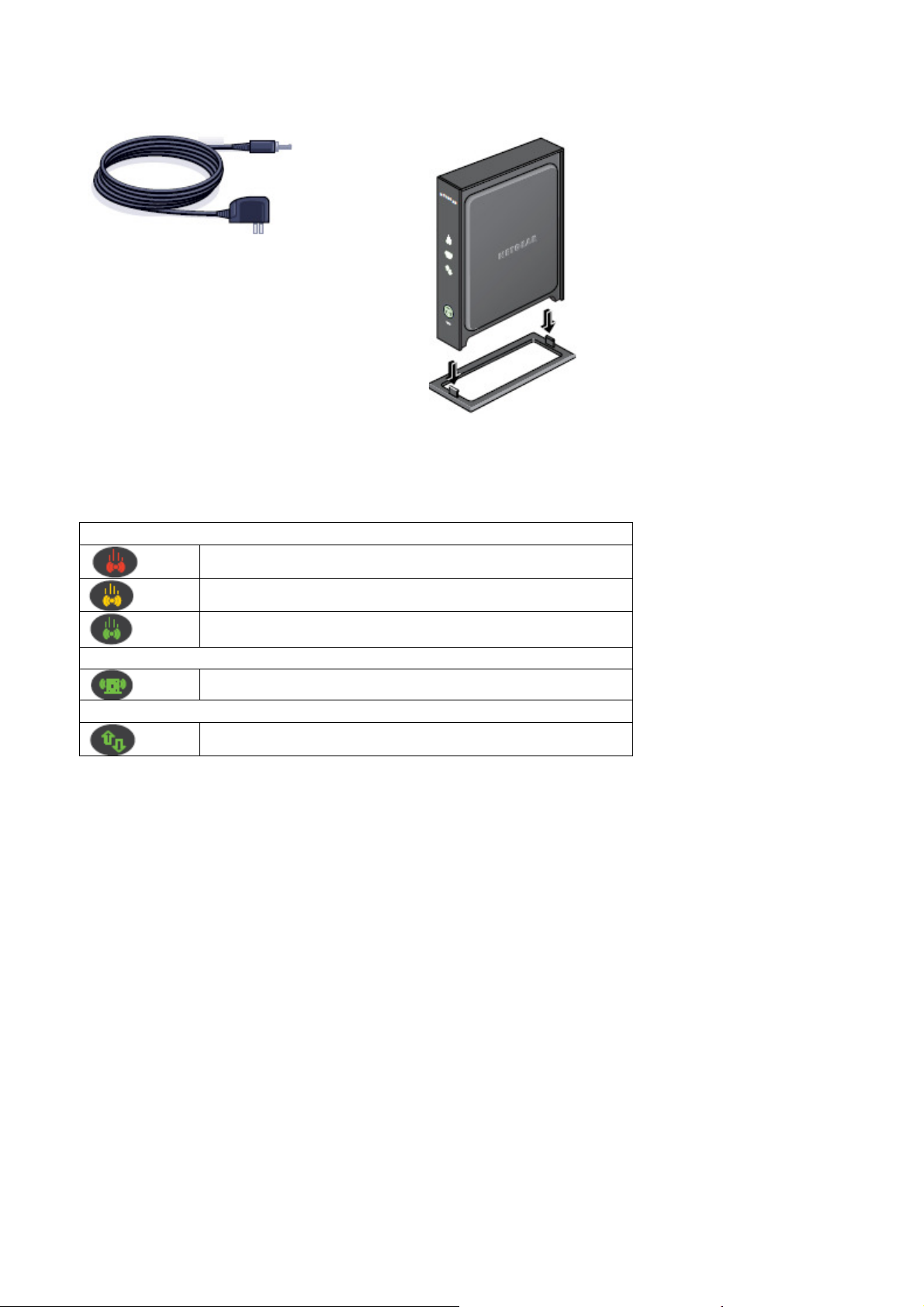
1 OBSEG DOBAVE
ojačevalnik signala
napajalnik
2 LED PRIKAZI OJAČEVALNIKA SIGNALA
Prenos (povezava med usmerjevalnikom in ojačevalnikom signala)
podnožje
Povezava z usmerjevalnikom je slaba.
Povezava z usmerjevalnikom je dobra.
Povezava z usmerjevalnikom je odlična.
Status ojačevalnika signala
Ojačevalnik signala je vklopljen.
Povezava med računalnikom in ojačevalnikom signala
Ojačevalnik signala je povezan z računalnikom.
3
Page 4

3 NAMESTITEV OJA
Takoj, ko ste ojačevalnik signala vgradili v vaše omrežje, bo brezžična povezava razširjena preko
dosega vašega usmerjevalnika.
1. korak:
Ojačevalnik signala namestite na sredino med vašim usmerjevalnikom in v dosegu usmerjevalnika
nahajajočim računalnikom.
PRAVILNO NAPAČNO
ČEVALNIKA SIGNALA
4
Page 5

2. korak:
Napajalnik vtaknite v vti
počakajte eno minuto. LED statusa ojačevalnika signala sveti zeleno.
Nadaljnje informacije za ta korak najdete v vprašanju 2 v poglavju
»pogosto postavljena vprašanja.
3. korak:
Preko NETGEAR_EXT vzpostavite brezžično povezavo k omrežju
ojačevalnika signala.
Pazite na to, da se računalnik nahaja izven dosega usmerjevalnika.
Takoj, ko je povezava vzpostavljena, sveti LED statusa zeleno za
povezavo med računalnikom in ojačevalnikom signala. Nadaljnje
informacije za ta korak najdete v vprašanju 3 v poglavju »pogosto
postavljena vprašanja.
Korak 4:
Odprite okno brskalnika. S tem se bo čarovnik nastavitev samodejno
zagnal in vi lahko izvedete spremembe nastavitev.
Nadaljnje informacije za ta korak najdete v vprašanju 10 v poglavju
»pogosto postavljena vprašanja.
čnico, vklopite ojačevalnik signala in
LED statusa ojačevalnika
signala,
sprednja stran
LED za povezavo med
računalnikom in
ojačevalnikom signala,
sprednja stran
prenosni ali hišni
računalnik
5
Page 6

4 POGOSTO POSTAVLJENA VPRAŠANJA
1. Katere svetilne diode (LED) naj svetijo, ko je oja
pripravljen na obratovanje'
• Najboljši učinek bo dosežen ko LED hitrosti prenosa in LED za povezavo med
računalnikom in ojačevalnikom signala svetita zeleno.
• Če LED hitrosti prenosa sveti rumeno , LED za povezavo med računalnikom in
ojačevalnikom signala pa zeleno , bo dosežen zmerni učinek.
2. Kaj lahko storim, če na pol poti med usmerjevalnikom in mojim računalnikom ni vtičnice?
Idealno mesto za postavitev ojačevalnika signala je na pol poti med vašim usmerjevalnikom in
vašim računalnikom. Če v bližini ni vtičnice ali če želite ojačevalnik signala rajši postaviti na
drugo mesto, potem namestite ojačevalnik signala bližje računalniku. Če je izpolnjen eden
izmed pogojev v vprašanju 1, potem ojačevalnik signala deluje kot želeno.
3. Kaj lahko storim, če ne morem vzpostaviti povezave med mojim računalnikom in
ojačevalnikom signala?
V idealnem primeru naj bi bila med ojačevalnikom signala in računalnikom neprekinjena vidna
povezava. Če povezavo ovira debela stena ali podobno, postavite ojačevalnik signala na drugo
mesto v sredini med računalnikom in usmerjevalnikom. Če ne morete vzpostaviti povezave med
računalnikom in ojačevalnikom signala po tem, ko ste preizkusili več mest, namestite
ojačevalnik signala bliže računalniku.
4. Kaj lahko storim, da stalno zagotovim stabilno, dobro povezavo med ojačevalnikom signala in
mojim usmerjevalnikom? Kaj lahko storim, da se barva LED hitrosti prenosa menja z rdeče ali
rumene na zeleno?
Ko boste vzpostavili povezavo med ojačevalnikom signala in računalnikom, ki se nahaja izven
dosega usmerjevalnika, se morate prijaviti pri www.mywifiext.net. Nato sledite navodilom
čarovnika nastavitev, da povežete ojačevalnik signala z vašim usmerjevalnikom. Ko LED
hitrosti prenosa sveti rdeče ali ko se čarovnik nastavitev ojačevalnika signala ne more povezati z
vašim usmerjevalnikom, postavite ojačevalnik signala bliže usmerjevalniku ali na mesto z
neprekinjeno vidno povezavo. Med premikanjem ojačevalnika signala pazite na LED hitrosti
prenosa in LED za povezavo med računalnikom in ojačevalnikom signala na sprednji strani, da
najdete primerno pozicijo, na kateri je izpolnjen eden izmed pogojev iz vprašanja 1. napotek:
pred premikanjem ojačevalnika signala morate eventualno najprej potegniti vtič iz vtičnice. Če
je to primer, morate ojačevalnik signala na novem mestu postavitve spet vklopiti in nato
preveriti svetilne diode (LED).
Takoj, ko se je nastavitev eden izmed obeh LED vzorcev iz vprašanja 1, odprite okno brskalnika
in pojdite na www.mywifiext.net, da nadaljujete z konfiguracijo.
5. Ko se poskusim povezati z omrežjem, čarovnik nastavitev večkrat zahteva vnos gesla, čeprav
sem ga pravilno vnesel. Kaj lahko storim?
Ojačevalnik signala se verjetno nahaja na robu vida, ki ga pokriva vaš usmerjevalnik.
6. Lahko uporabim LAN vmesnike, da priključim kabelske naprave?
Da. Vi lahko uporabite te vmesnike, da priključite igralne ploščke, tiskalnike ali računalnike, ki
jih je možno priključiti na omrežje.
čevalnik signala pravilno nameščen in
6
Page 7

7. Ali oja
usmerjevalnik?
Ne. Ojačevalnik signala je bil narejen kot AP / Client Bridge, ne kot Access Point (dostopna
točka). Pravilna uporaba izdelka je brezžična povezava ojačevalnika signala z usmerjevalnikom
- v tem primeru deluje ojačevalnik signala kot klient. Tudi povezava med ojačevalnikom
signala in računalnikom je brezžična – ojačevalnik signala tukaj deluje kot Access Point.
8. Čarovnik nastavitev prikazuje na strani za preveritev nastavitev sporočilo o napaki. Kaj naj
storim?
Prepričajte se, da ste za povezavo vašega računalnika z ojačevalnikom signala uporabite SSID
in geslo , ki ste ga prej nastavili in kliknite na polje za posodobitev vašega brskalnika. S tem
pridete nazaj k čarovniku nastavitev.
9. Kako lahko spremenim nastavitve, ko je ojačevalnik signala dokončno nastavljen in obratuje?
Na računalniku, ki je povezan omrežjem ojačevalnika signala, odprite brskalnik in vnesite
www.mywievext.net (glejte korak 4 poglavja »namestitev ojačevalnika signala«). Če tako kot
prej nimate dostopa do ojačevalnika signala, zaprite vaš brskalnik. Nato odprite nov brskalnik in
vnesite www.mywievext.net.
10. Povezan sem z NETGEAR_EXT in imam odprto okno brskalnika. Zakaj čarovnik nastavitev
kljub temu ne bo prikazan?
Najprej se prepričajte, da je DHCP na vašem računalniku aktiviran. Preverite, če LED za
povezavo med računalnikom in ojačevalnikom signala sveti zeleno in če imate veljaven IP
naslov. Zaženite brskalnik in pojdite na www.mywievext.net.
11. Zakaj naj vzpostavim samo povezavo z ojačevalnikom signala, če obstoječe omrežje ne ponuja
zadostne povezave?
Preko omrežja ojačevalnika signala usmerjen prenos podatkov je počasnejši kot direkten prenos
preko obstoječega omrežja. Zaradi tega pri dobri povezavi vaš računalnik priključite direktno na
obstoječe omrežje. NETGEAR priporoča uporabo omrežja ojačevalnika signala samo, če se
računalnik nahaja na mestu, na katerem je povezava z obstoječim omrežjem slaba ali ko
povezava sploh ni možna.
12. Kako lahko napravo povrnem na tovarniške nastavitve?
Uporabite pisarniško sponko, da držite pritisnjeno tipko RESET (luknja na zadnji strani
naprave), dokler LED statusa ojačevalnika signala ne utripa rumeno.
13. Ali lahko ojačevalnik signala preko »Push 'N' Connect« (WPS) povežem z mojim
usmerjevalnikom?
Ne. »Push 'N' Connect« je lahko uporabljeno samo za povezavo računalnika z ojačevalnikom
signala. Nadaljnje informacije najdete v sledečem poglavju teh navodil.
14. Kakšno je uporabniško ime in standardno geslo za ojačevalnik signala?
Uporabniško geslo je admin in standardno geslo password (upoštevajte velike in male črke).
čevalnik signala deluje tudi, ko ga preko omrežnega kabla priključnim na moj
7
Page 8

5 BREZŽI
Tukaj vnesite informacije brezžične povezave:
Omrežno ime usmerjevalnika (SSID) __________________________
Varnostno geslo usmerjevalnika __________________________
Omrežno ime ojačevalnika signala (SSID) __________________________
Varnostno geslo ojačevalnika signala __________________________
Brezžičnem omrežju ali ojačevalniku signala lahko dodate brezžične računalnike in druge naprave:
1. Odprite programsko opremo za brezžično povezavo, s katero upravljate brezžične povezave
brezžičnih naprav (iPhone, prenosni računalnik, igralni ploščki), katero želite povezati z
modemom / usmerjevalnikom ali ojačevalnikom signala.
2. Programska oprema samodejno išče WLAN omrežja v okolici. Poiščite vaše omrežje ali
ojačevalnik signala. Če bosta oba prikazana, izberite vaše omrežje, drugače ojačevalnik signala.
3. Pri določitvi varnostnih nastavitev boste pozvani za vnos gesla oziroma omrežnega ključa.
Vnesite vaše geslo in kliknite na Connect (poveži).
Če vaša brezžična naprava podpira WPS (WiFi Protected Setup) – NETGEAR to označuje kot
»Push 'N' Connect« - boste med drugim pozvani, da namesto vnosa gesla pritisnete na tipko WPS
na ojačevalniku signala. Pojdite po sledečih korakih:
1. Pritisnite na tipko WPS na ojačevalniku signala.
2. V roku dveh minut sledite navodilom programske opreme za brezžično povezavo na brezžični
napravi, da zaključite WPS postopek.
Naprava bo nato povezana z ojačevalnikom signala. Korake ponovite za vse nadaljnje naprave.
Po končani instalaciji obiščite spletno stran www.NETGEAR.com/register. registracija je
predpostavka za uporabo telefonske pomoči. Obiščite spletno stran kbserver.netgear.com, da
prejmete posodobitve izdelka, dokumentacijo in podporo.
ČNI SSID IN GESLA
8
Page 9

GARANCIJSKI LIST
Izdelek: ________________________
Kat. št.: ________________________
Garancijska Izjava:
Proizvajalec jamči za kakovost oziroma brezhibno delovanje v garancijskem roku, ki začne teči z izročitvijo blaga
potrošniku. Garancija za izdelek je 1 leto.
Izdelek, ki bo poslan v reklamacijo, vam bomo najkasneje v skupnem roku 45 dni vrnili popravljenega ali ga zamenjali
z enakim novim in brezhibnim izdelkom. Okvare zaradi neupoštevanja priloženih navodil, nepravilne uporabe,
malomarnega ravnanja z izdelkom in mehanske poškodbe so izvzete iz garancijskih pogojev.
Vzdrževanje, nadomestne dele in priklopne aparate proizvajalec zagotavlja še 3 leta po preteku garancije.
Servisiranje izvaja proizvajalec sam na sedežu firme CONRAD ELECTRONIC SE, Klaus-Conrad-Strasse 1, Nemčija.
Pokvarjen izdelek pošljete na naslov: Conrad Electronic d.o.o. k.d., Ljubljanska cesta 66, 1290 Grosuplje, skupaj z
izpolnjenim garancijskim listom.
Prodajalec: ___________________________________________________________
Datum izročitve blaga in žig prodajalca:
________________
Garancija velja od dneva nakupa izdelka, kar kupec dokaže s priloženim, pravilno izpolnjenim garancijskim
listom.
Conrad Electronic d.o.o. k.d.
Ljubljanska c. 66, 1290 Grosuplje
Fax: 01/78 11 250, Tel: 01/78 11 248
www.conrad.si, info@conrad.si
- Garancija velja na območju Republike Slovenije.
- Garancija ne izključuje pravic potrošnika, ki izhajajo iz odgovornosti prodajalca za napake na
blagu.
9
